Cómo migrar tu sitio web desde Joomla a WordPress
WordPress es un CMS ideal para principiantes, que pueden crear una Web de manera sencilla, intuitiva y rápida. Por otra parte, cuenta con más de 46.000 plugins y plantillas que cumplen diferentes funciones. Este amplio repertorio convierte a WordPress en una herramienta con muchas opciones de personalización, válido para todo tipo de sitios Web.
Además, WordPress cuenta con una gran comunidad de usuarios que comparten y actualizan contenido constantemente. Gracias a ello, existen muchos tutoriales y guías online que ofrecen soporte a todos sus aficionados. En cambio, aunque Joomla también es fácil de instalar, su uso es más complejo. Cuenta con unos 7.000 plugins que, si bien no alcanzan en número a WordPress, logran realizar múltiples funciones.
Se estima que el número de usuarios de Joomla es algo menos de la mitad que el de WordPress, lo que implica que el soporte online también es más reducido. En resumen, para quienes no tengan experiencia previa en desarrollo web, WordPress es la mejor alternativa, permitiendo crear una Web de manera sencilla y sin necesidad de manejar código. Y para los más experimentados, WordPress ofrece muchas herramientas y un amplio soporte para trabajar de manera cómoda y completa.
Pasos de cómo migrar de Joomla a WordPress
Aunque pueda parecer un proceso largo, es más sencillo de lo que parece. A continuación, veremos detalladamente todos los pasos a seguir. Para mayor seguridad, puedes realizar una copia de seguridad de tu base de datos de Joomla.
Instalar el plugin «FG Joomla to WordPress»
Lo primero que hay que hacer para migrar de Joomla a WordPress es instalar el plugin de WordPress “FG Joomla to WordPress”. Para ello, accede a la pestaña de “Plugins” y daremos a “Añadir nuevo”. Tras escribir el nombre del plugin “FG Joomla to WordPress”, deberás darle a “Instalar ahora” y posteriormente activarlo.
Recopilación de credenciales de Joomla
Antes de continuar con la migración deberás recopilar una serie de datos de tu sistema de Joomla. Son datos que necesita WordPress para que el plugin instalado migre los archivos desde Joomla.
En el panel control de Joomla “Control Panel”, accede al apartado de “Global Configuration” y ve a la pestaña de “Server”, donde te vendrán los “server settings”. Una vez dentro, debes fijarte y anotar los siguientes datos del apartado “Database Settings”:
- Host (nombre del host/servidor)
- Database Username (nombre del usuario de la base de datos)
- Database Name (nombre de la base de datos)
- Database Tables Prefix (prefijos de las tablas de la base de datos
Con todos esos datos claros, vuelve al gestor en WordPress para comenzar la migración.
Migrar el contenido de Joomla a WordPress
En el escritorio de WordPress, accede a la pestaña “Herramientas” del plugin “FG Joomla to WordPress” y dale a “Importar”. Ve a la opción “Joomla (FG)” y clica en “Ejecutar Importador”. Te abrirá una pantalla en la que podrás configurar cómo manejará el plugin el contenido importado.

En este punto puede suceder que estés creando tu WordPress desde cero o que, por el contrario, ya tengas contenido, bien procedente de una migración anterior, o de alguna página de prueba. El plugin te da la opción de fusionar tu contenido de WordPress con el importado desde Joomla, o borrar todo lo que tuvieses en WordPress para comenzar a configurar todo desde cero. Lo recomendable sería la última opción.

Ahora es el momento de echar mano de los datos de Joomla recopilados antes. Accede a la sección “Parámetros del sitio Joomla” e introduce la URL principal de tu sitio en Joomla.
A continuación, accede a “Parámetros de base de datos Joomla”, donde rellenarás las credenciales de Joomla. Rellena todos los datos, excepto el número de puerto. Una vez introducidos todos los datos, debes comprobar la conexión con la base de datos. Para ello, haz clic en “Test the database connection”.
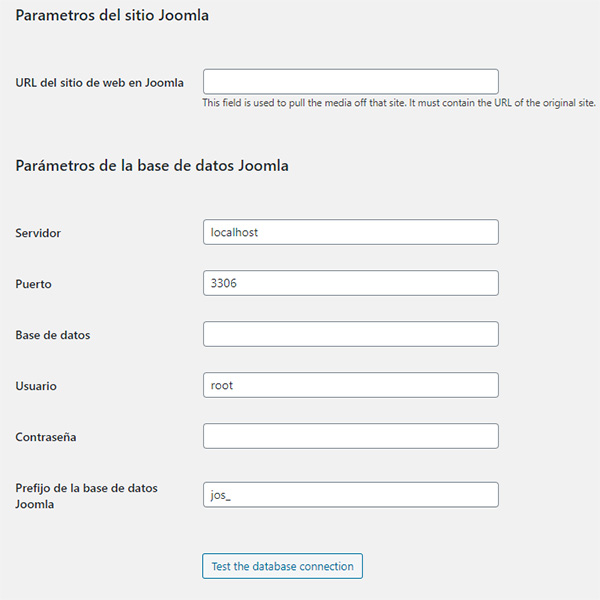
El siguiente paso es configurar el apartado “Funcionamiento”, donde podrás elegir una serie de parámetros a la hora de importar artículos archivados, archivos multimedia, introducciones, etc… Cuando tengas todos tus parámetros configurados según tus necesidades, podrás migrar el contenido mediante el botón “Start / resume the import”. Podrás seguir el progreso de la migración en el apartado “Registro”.
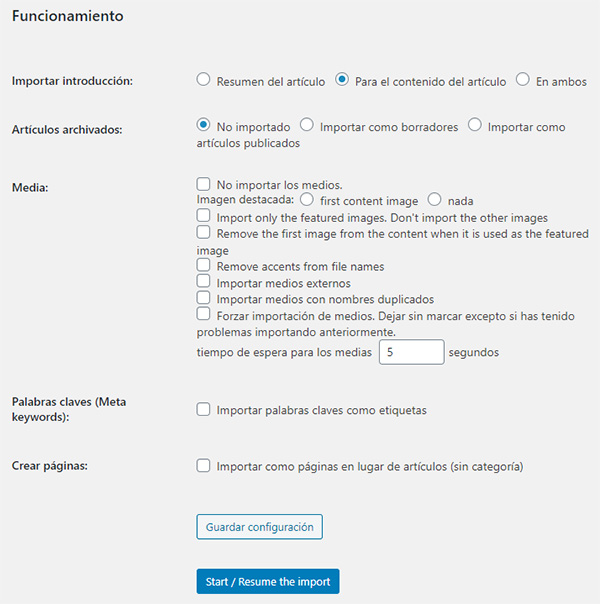
Al finalizar la migración, el sistema te avisará y podrás comprobar si el proceso se ha realizado con éxito y qué partes han quedado sin migrar. Por norma general, el proceso se realiza sin mayores inconvenientes. En ocasiones, al intentar extraer el contenido de Joomla y dependiendo del proveedor de hosting, pueden surgir errores al agotarse el tiempo de espera. Si esto sucede, vuelve a comenzar el proceso e inténtalo de nuevo.
Corregir los enlaces internos
Uno de los contratiempos que pueden presentarse es que los enlaces internos no funcionen correctamente. Por suerte, el plugin “FG Joomla to WordPress” dispone de una herramienta para arreglarlo.
Dirígete a la pestaña “Herramientas”, haz clic en “Importar” y pincha en el botón “Ejecutar Importador”. En la parte inferior de esta sección encontrarás un apartado llamado “Después de la migración”. Clica en el botón “Modificar enlaces internos”. Con este simple gesto el plugin arreglará todos los enlaces internos de tu Web.
Conclusión
Si realizas los pasos que te hemos indicado, no deberías tener ningún problema. De hecho, este es el fin de migrar de Joomla a WordPress.
Y recuerda, en Arsys te ofrecemos un producto dedicado para los desarrollos en WordPress y cuentas con una garantía de reembolso de 30 días, si el producto no satisface tus necesidades.
